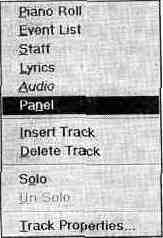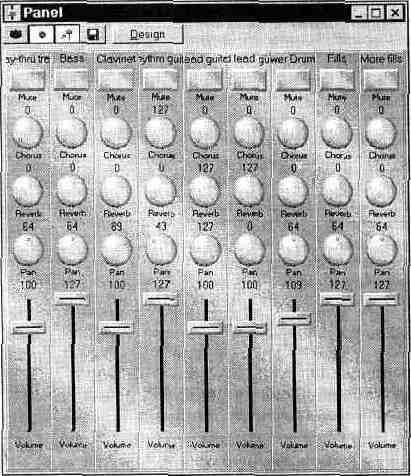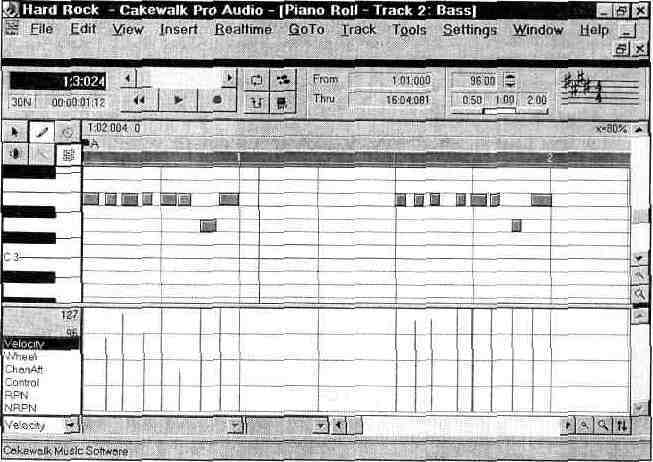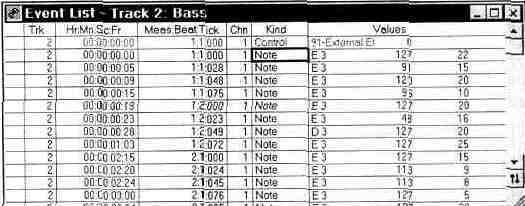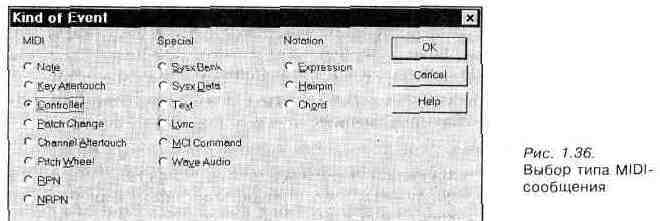Микширование MIDI-треков в Cakewalk Pro Audio 6.0
Конечно же, для того чтобы организовать настоящую студию звукозаписи, неплохо бы иметь реализованный аппаратно микшер, подключенный ко входам высококачественной платы оцифровки звука. Сейчас предложение продавцов звукотехнической аппаратуры существенно превышает спрос. Чего только нет! Но все очень дорого. Поэтому в домашних условиях, до тех пор, пока звукозапись не станет окупающим себя источником ваших доходов, можно обойтись и минимумом средств, реализованных в звуковой карте. Функции и возможности микшера звуковых карт семейства AWE мы рассмотрели в разд. 1.2.4. Там же мы отметили слабые стороны этих устройств, основной из которых является недостаточное число уровней квантования значений коэффициентов передачи регуляторов уровней. Проблема микширования при создании композиций (сонгов), включающих в себя MIDI- и WAVE-файлы, может быть разделена на три составляющие части: > микширование в процессе записи и редактирования MIDI-файлов; > микширование в процессе записи и обработки WAVE-файлов; > сведение MIDI-КОМПОЗИЦИЙ и WAVE-дорожек в единый сонг. Перед тем, как перейти к рассмотрению перечисленных проблем, напомним, что мы понимаем под словом «сонг». Сонг—это совокупность оцифрованного звука, последовательности MIDI-сообщений и дополнительной информации, формируемой музыкальным редактором [63]. Первая задача относительно несложная, и мы ее рассмотрим сейчас. Вторую — также можно было бы решать без особых мук при наличии устройств, способных производить одновременную многоканальную оцифровку звуковых сигналов. Звуковые карты семейства AWE годятся только для одноканальной записи звука. Разумеется, последовательная запись звуковых сигналов нескольких источников с их помощью возможна. Дальнейшая обработка звуковых дорожек производится не в реальном времени, а средствами звуковых и музыкальных редакторов. Об этом пойдет речь в гл. 2 и частично в гл. 4. Третья задача: объединение MIDI- и WAVE-файлов решается с помощью современных музыкальных редакторов, содержащих, как правило, в своем названии слово «audio». Одним из наиболее совершенных и удобных музыкальных редакторов, на наш взгляд, является Cakewalk Pro Audio. Поэтому в гл. 4 решение этой задачи рассматривается применительно к последней (шестой) версии этой программы. Но для того чтобы вы были готовы к решению таких сложных задач, как сведение сонга, для начала мы должны научить вас элементарному: микширо-ванию MIDI-дорожек с помощью виртуальных микшеров музыкальных редакторов. Вероятно, вы согласитесь с тем, что, поскольку спустя некоторое время вам все равно придется работать с Cakewalk Pro Audio 6.0, было бы неразумно сейчас знакомиться с микшером какого-нибудь другого музыкального редактора. В нашей предыдущей книге [63] вы имели возможность познакомиться с версией 5,0 этого редактора. Версия 6.0 отличается от нее немногим, но часть этого «немногого» сосредоточена как раз в тех элементах, которые понадобятся именно сейчас. Загрузив Cakewalk Pro Audio 6.0, вы увидите, что изменения частично коснулись окна микшера и способа отображения процесса управления манипуляторами имеющихся эффектов. В предыдущей версии для вызова окна микшера нужно было выбрать в главном меню команду View > Faders. При этом появлялось изображение микшера, содержащего несчетное число каналов. В версии 6.0 вызвать окно виртуального микшера можно путем выполнения последовательности действий, о которых мы сейчас расскажем. Напомним, что главное окно включает в себя секцию треков (левая часть окна) и секцию клипов (правая часть окна). В главном окне программы — менеджере треков (Track) — следует пометить номера тех треков, линейки регуляторов которых должны появиться в окне микшера. На рис. 1.31 помечены девять первых треков.
Рис. 1.31. Главное окно с помеченными треками Далее необходимо щелкнуть правой кнопкой мыши по полю секции треков. Это вызовет появление всплывающего меню (рис. 1.32). В нем нужно выбрать команду Panel. При этом откроется окно диалога виртуального микшера (рис. 1.33), в котором будут видны линейки регуляторов, относящиеся только к выбранным каналам. Следует предупредить, что если вы работаете с разрешением 800х600, изображение всего окна микшера не уместится по вертикали на экране монитора. Состав регуляторов и вид каждой из линеек можно изменить, воспользовавшись кнопкой Design. После нажатия ее появится набор инструментов, с по-
Рис. 7.32. Всплывающее меню секции треков мощью которого можно не только изменить вид и состав уже существующих модулей микшера, но и сконструировать новые модули, объединяющие в произвольном сочетании органы регулировки параметров любых каналов. Поэкспе-риментировав с предустановками, вы обнаружите образы панелей микшеров самых известных фирм. По умолчанию каждая линейка содержит ползунковый регулятор громкости, рукоятки регулировки панорамы, реверберации и хоруса. Кнопка Mute служит для отключения звучания канала. Кнопки, расположенные в верхней части окна
Рис. 1.33. Пример окна диалога микшера Глава 1 Panel, позволяют выбирать способы запоминания положений регуляторов и варианты отображения их перемещении. При нажатии кнопки с изображением фотоаппарата положения регуляторов зафиксируются. Реально при этом в список MIDI-событий будут записаны сообщения, содержащие параметры этих манипуляторов эффектов. Кнопка, помеченная красной точкой, позволяет записывать все изменения положений регуляторов, которыми вы управляете по ходу записи или в процессе редактирования композиции. С помощью кнопки с изображением стрелки и ползунка можно включить режим, при котором в процессе воспроизведения будут отображаться изменения настройки органов регулировки. При нажатии кнопки с изображением дискеты можно сохранить установки микшера в файле. Второй способ управления не только громкостью, хорусом, реверберацией, панорамой, но и параметрами других эффектов, поддерживаемых звуковой картой, — графический. Для его реализации необходимо открыть окно отпечатков клавиш фортепиано Piano Roll. Для этого в секции треков окна Track (рис. 1.31) следует щелкнуть правой кнопкой мыши по тому треку, параметры которого необходимо отредактировать. В появившемся всплывающем меню (рис. 1.32) следует выбрать команду Piano Roll, в результате чего откроется одноименное окно, изображенное на рис. 1.34.
Рис. 1.34. Графическое управление параметрами манипуляторов Окно Piano Roll no вертикали разделено на два поля. В верхнем поле действительно можно видеть отпечатки нажатых клавиш. Ныне это один из общепринятых способов отображения музыки, записанной с помощью музыкальных редакторов. Нижнее поле предназначено для графического управления параметрами манипуляторов. Уровень параметра соответствует высоте вертикальных столбиков, совпадающих во времени с началами нот. Перечень редактируемых параметров содержится в списке, расположенном в левом нижнем углу окна, и открывается щелчком мыши. На рис. 1.34 показано, что выбран и отображается параметр Velocity, определяющий уровень громкости звучания музыкального инструмента, закрепленного за данным треком. Используя инструменты (карандаш и ластик), приводимые в действие нажатием соответствующих кнопок, расположенных над изображением клавиатуры, можно рисовать столбики любой высоты, задавая тем самым любой закон изменения отображаемого параметра. Существует еще один способ управления параметрами любых эффектов. Правда, он не столь нагляден, как предыдущий, но именно он и является основным. Микшер и графики — это всего лишь программные надстройки над ним. Речь идет об управлении параметрами с помощью MIDI-сообщений. Удобным инструментом для редактирования списка MIDI-сообщений и записи новых является окно диалога Event List. Можно открыть окно, в котором будут в хронологическом порядке размещены абсолютно все сообщения. Но это же можно сделать и для каждого из треков. Для того чтобы открыть список сообщений для отдельного трека, необходимо в секции треков окна Track (рис. 1.31) щелкнуть правой кнопкой мыши по желаемому треку. В появившемся всплывающем меню (рис. 1.32) выберите команду Event List. После этого откроется одноименное окно, изображенное на рис. 1.35.
Рис. 7.35. Окно Event List для редактирования MIDI-сообщений Каждая строка таблицы окна Event List содержит одно сообщение. В приведенном примере почти все сообщения относятся к типу Note и означают, что в такой-то момент следует включить такую-то ноту инструмента, закрепленного за первым MIDI-каналом. Лишь верхняя строка содержит сообщение управления манипулятором (контроллером). Громкостью звучания нот можно управлять, изменяя числа, записанные во втором столбце справа. Значением остальных параметров следует управлять, посылая соответствующие сообщения. Для этого нужно щелкнуть левой кнопкой мыши по той строке, куда вы намерены вставить сообщение. При этом откроется окно диалога Kind of Event (рис. 1.36), предназначенное для выбора типа сообщения. Из рис, 1.36 видно, что, кроме MIDI-сообщений, можно выбирать специальные сообщения и сообщения, относящиеся к нотации.
Опции окон Event List и Kind of Event такие же, как у аналогичных окон программы Cakewalk Pro Audio версии 5.0, работа с которыми достаточно подробно рассмотрена в работе [63]. Поэтому, если вы не сможете самостоятельно разобраться с ними, загляните в эту книгу.
|